Runtime knihovny Microsoft C a C++ jsou vyžadovány aplikacemi vytvořenými pomocí nástrojů Microsoft C a C++. Tyto knihovny jsou někdy součástí instalačního balíčku aplikace, ale jindy je musí uživatel nainstalovat ručně před instalací aplikace.
Microsoft Visual C++ 2015 Redistributable je knihovna DLL (Dynamic-link library), kterou vyžadují aplikace Windows vyvinuté ve vývojovém rámci Microsoft Visual Studio. Pokud aplikace vyžaduje spuštění runtime knihoven a v systému není nainstalován balíček Visual C++ Redistributable, dojde k jedné z následujících chyb:
- Ke spuštění tohoto programu jsou vyžadovány následující komponenty: Microsoft Visual C++ 2015 Runtime
- Spuštění kódu nemůže pokračovat, protože nebyl nalezen soubor VCRUNTIME140_1.dll
- Program nelze spustit, protože ve vašem počítači chybí VCRUNTIME140.dll
V případě, že vidíte jednu z výše uvedených chyb a přemýšlíte, jak ji opravit, čtěte dále. V této příručce naleznete pokyny krok za krokem, jak stáhnout a nainstalovat Microsoft Visual C++ 2015 Runtime.
Jak nainstalovat redistribuovatelné balíčky Microsoft Visual C++.
Krok 1. Nainstalujte všechny dostupné aktualizace systému Windows 10.
Doporučuje se zkontrolujte a nainstalujte všechny aktualizace systému Windows před instalací redistribuovatelného Microsoft Visual C++ 2015. Udělat to:
1. Jít do Start  > Nastavení > Aktualizace a zabezpečení.
> Nastavení > Aktualizace a zabezpečení.
2. Klikněte Kontrola aktualizací.

3. Umožněte systému Windows stáhnout všechny dostupné aktualizace a nainstalovat je.
Krok 2. Nainstalujte Microsoft Visual C++ 2015 Runtime knihovny.
Chcete-li nainstalovat runtime knihovny Visual C++, stáhněte si odpovídající Redistribuovatelný balíček Microsoft Visual C++ 2015v závislosti na architektuře Windows {32bit (x86) nebo 64bit (x64)}.
1. V Průzkumníku klikněte pravým tlačítkem myši na Tento počítač (nebo v ikoně "Počítač", pokud vlastníte Windows 7) a vyberte Vlastnosti, nebo…
- zmáčkni Okna
 + R klíče k načtení Běh dialogové okno.
+ R klíče k načtení Běh dialogové okno. - Zadejte následující příkaz a stiskněte Vstupte otevřete Vlastnosti systému.
- zmáčkni Okna
- ovládání /jméno Microsoft. Systém
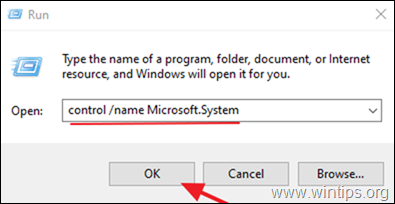
2. Zkontrolovat Typ systému jak je znázorněno na snímku obrazovky, abyste zjistili, zda máte 64bitový nebo 32bitový operační systém
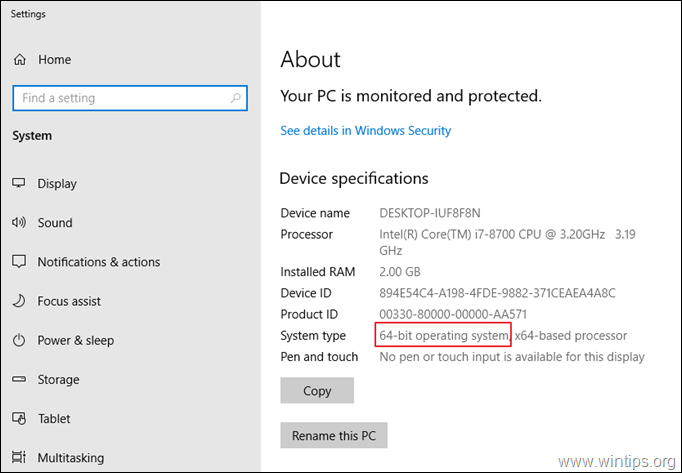
3. Nyní otevřete prohlížeč a přejděte na Microsoft Visual C++ 2015 Redistribuovatelný stránka ke stažení.
4. Podle vašeho jazyka Windows vyberte odpovídající jazyk z rozbalovací nabídky a poté klikněte na Stažení knoflík.
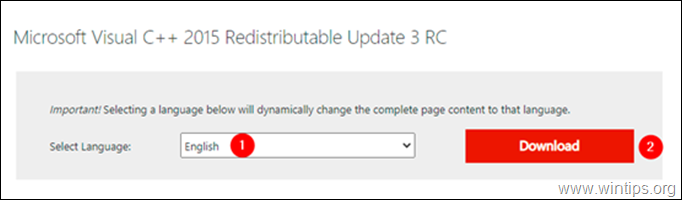
5. Na další stránce uvidíte dvě možnosti stahování. Musíte vybrat soubor, který je vhodný pro vaše zařízení.
- Pokud má vaše zařízení a 64bitový OS, poté zkontrolujte název souboru končící na x64.exe.
- Pokud má vaše zařízení a 32bitový OS, poté zkontrolujte název souboru končící na x86.exe.
5a. Klikněte na další knoflík.
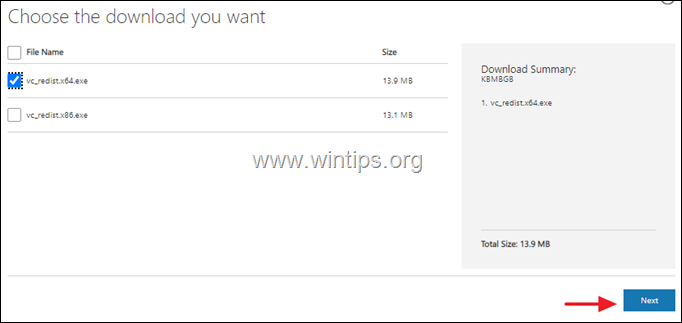
6. Soubor se nyní musí začít stahovat.
7.Dvojklik na stažený exe soubor "vc_redistxXX.exe".
8. V okně „Otevřít soubor – upozornění zabezpečení“ klikněte na Běh knoflík.
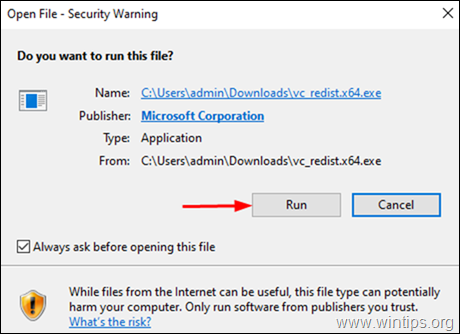
9. Klikněte na zaškrtávací políčko vedle „Souhlasím s licenčními podmínkami“ a klikněte na Nainstalujte tlačítko v dalším okně.
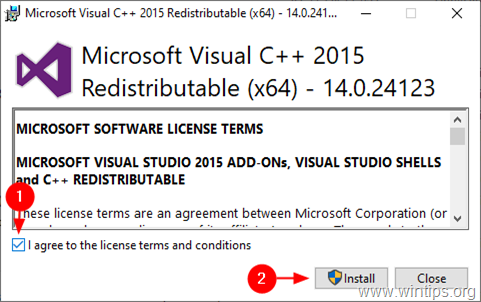
10. Počkejte na dokončení instalace.* Po dokončení se na obrazovce zobrazí zpráva „Nastavení úspěšné“. Klikněte Zavřít a máte hotovo.

* Poznámka: Pokud je v systému již nainstalován Microsoft Visual C++ 2015 Redistributable, zobrazí se vyskakovací okno s žádostí o odinstalaci nebo opravu. V tomto případě klikněte na Tlačítko opravy jej znovu nainstalovat.
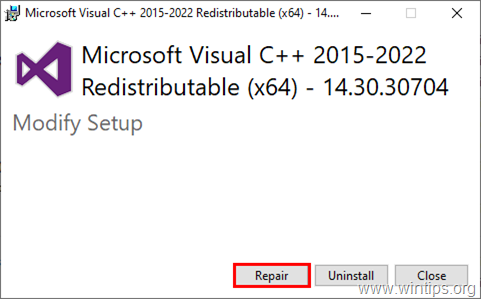
A je to! Dejte mi vědět, zda vám tento průvodce pomohl, a zanechte svůj komentář o své zkušenosti. Dejte prosím like a sdílejte tento návod, pomůžete tak ostatním.